Tai nghe bị rè rè, nhiễu, tạo ra âm thanh khó nghe như tiếng ong, muỗi bay vào tai trong khi chơi game hoặc nghe nhạc là vấn đề khiến hàng trăm người dùng phải khó chịu. Có nhiều nguyên nhân khiến vấn đề này xảy ra như jack cắm tai nghe, tai nghe, phần mềm, v.v... Bài viết này sẽ hướng dẫn các bạn một số cách để khắc phục vấn đề tai nghe bị rè, nhiễu, khó nghe.
Cách khắc phục tai nghe, headphone bị rè, nhiễu, khó nghe
- Kiểm tra cập nhật driver cho card âm thanh
- Tháo và kết nối lại tai nghe
- Kiểm tra jack cắm âm thanh của máy tính
- Tắt mọi thiết bị ghi âm có thể gây nhiễu
- Điều chỉnh âm lượng của microphone
- Kết nối tai nghe khác với máy tính
- Cài đặt card âm thanh rời
- Cắm tai nghe trực tiếp vào máy tính
- Thay đổi cổng chuột
- Thay đổi cài đặt âm thanh và microphone
- Thay đổi nguồn điện của máy tính
- Video tham khảo cách loại bỏ tiếng ồn, rè với Headphone, tai nghe
Kiểm tra cập nhật driver cho card âm thanh
Kiểm tra trang web của nhà sản xuất máy tính để xem liệu có sẵn bản cập nhật driver thiết bị cho card âm thanh hoặc âm thanh tích hợp hay không. Nếu tai nghe kết nối với máy tính thông qua cổng USB, nó yêu cầu driver thiết bị riêng, do đó hãy kiểm tra trang web của nhà sản xuất tai nghe để cập nhật driver nếu có. Cập nhật driver có thể giải quyết được vấn đề xung đột phần mềm gây ra âm thanh bị nhiễu, rè.
Tháo và kết nối lại tai nghe
Nếu đầu nối không được cắm chắc chắn trong jack cắm âm thanh của máy tính, tai nghe có thể phát ra âm thanh rè rè.
Kiểm tra jack cắm âm thanh của máy tính
Nếu jack cắm bị bong, nó không thể tạo kết nối chắc chắn với tai nghe. Nhiều máy tính để bàn có hai jack cắm tai nghe, một ở phía sau và một ở phía trước. Bạn có thể cắm tai nghe vào jack cắm thứ hai để loại bỏ âm thanh rè, khó nghe mà không cần phải mua card âm thanh mới.
Tắt mọi thiết bị ghi âm có thể gây nhiễu
Thật khá bất ngờ, đây lại có thể là nguyên nhân gây ra hiện tượng rè rè trong tai nghe. Khi đã kết nối jack thu âm (đầu jack màu đỏ trên headphone, tai phone) vào máy tính và vô tình chúng ta kích hoạt tính năng Record - thu âm cũng sẽ gây ra việc ù ù, rè rè như trên. Để khắc phục, các bạn bấm chuột phải vào biểu tượng loa - Volume dưới góc phải màn hình và chọn Recording Devices như hình dưới:
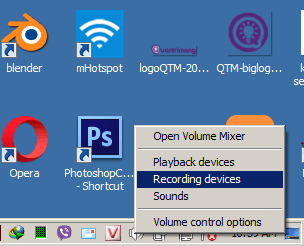
Cửa sổ Recording sẽ xuất hiện như này, chúng ta thấy gì trong ảnh này?
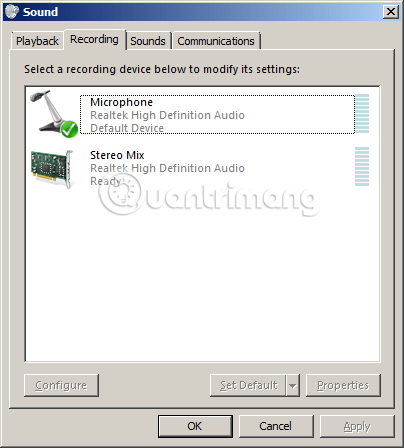
Câu trả lời là: trên máy tính, laptop của bạn có bao nhiêu bộ phận có thể thu âm được thì nó sẽ hiển thị hết ở đây. Như máy laptop này, có 1 microphone mặc định của máy, 1 headphone tương ứng với 2 thiết bị trên hình. Và để tắt chức năng thu âm thì các bạn chỉ cần bấm chuột phải vào mỗi thiết bị rồi chọn Disable. Xong, vấn đề đã được giải quyết!
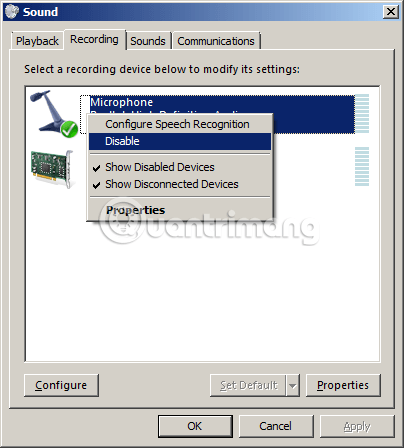
Đây, khi Disable hết thì phần Recording sẽ trông như thế này. Khi nào bạn muốn dùng để gọi video Facebook, thu âm khi stream live video Facebook thì nhấn chuột phải vào vào chọn Enable.
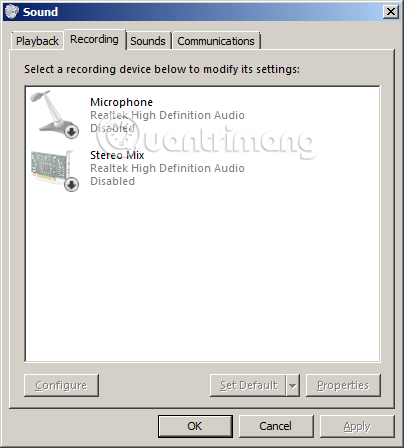
Điều chỉnh âm lượng của microphone
Click chuột phải vào biểu tượng loa và chọn Recording Devices trên menu. Click chuột phải vào microphone trong cửa sổ mới và chọn Properties.
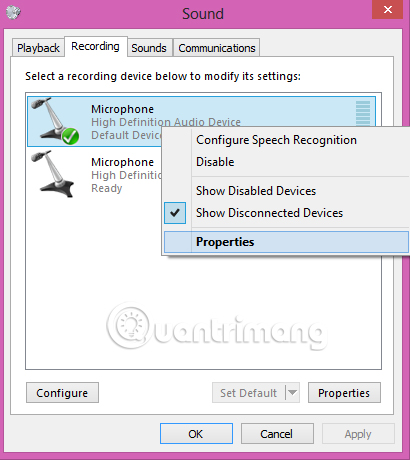
Click vào tab Levels trong cửa sổ mới và giảm thanh trượt Microphone và Microphone Boost xuống mức tối thiểu.
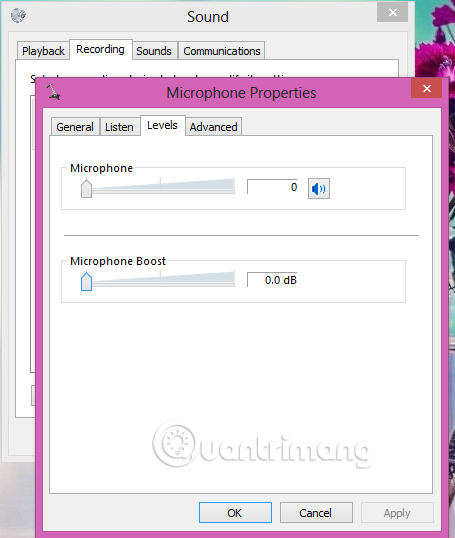
Sau đó tăng thanh trượt Microphone cho đến khi bạn nghe thấy âm thanh qua tai nghe. Nếu bạn vẫn không nghe thấy âm thanh khi thanh trượt ở mức tối đa, tiếp tục nâng thanh trượt Microphone Boost. Lưu ý, bạn có thể bỏ qua bước này nếu đã tắt microphone.
Kết nối tai nghe khác với máy tính
Nếu có một chiếc tai nghe khác, hãy thử cắm tai nghe đó vào máy tính, nếu không thấy bất cứ âm thanh nào bị rè, nhiễu thì đó là do tai nghe có vấn đề chẳng hạn như dây bị lỏng và cần được thay thế.
Cài đặt card âm thanh rời
Nếu vẫn tiếp tục nghe thấy âm thanh rè rè, ong ong qua tai nghe sau khi thực hiện các bước trước đó, hãy thử cài đặt card âm thanh, USB bên ngoài hoặc adapter tương thích IEEE 1394. Một số chip âm thanh tích hợp thu tạp âm điện từ các thành phần gần đó. Do đó cài đặt bộ điều hợp âm thanh rời có thể giải quyết vấn đề.
Cắm tai nghe trực tiếp vào máy tính
Nếu bạn đang sử dụng tai nghe bằng cách kết nối với loa thay vì cắm trực tiếp vào máy tính, hãy tháo nó ra và cắm trực tiếp vào jack cắm máy tính hoặc laptop. Bạn sẽ thấy âm thanh rè, nhiễu biến mất hoàn toàn. Điều này là do jack cắm loa và máy tính có mức tín hiệu dòng khác nhau.
Thay đổi cổng chuột
Mặc dù cách này nghe có vẻ lạ và không mấy liên quan, nhưng nhiều người đã khắc phục sự cố tai nghe bị rè nhiễu khi cắm cáp chuột sang cổng khác. Bạn hãy cắm cáp chuột vào cổng khác tránh xa jack cắm tai nghe 3.5mm.
Thay đổi cài đặt âm thanh và microphone
Nếu bạn là người dùng Windows, hãy click chuột phải vào biểu tượng cái loa ở góc dưới cùng bên phải của màn hình, click vào Recording devices. Click đúp vào tùy chọn Microphone như hình bên dưới.
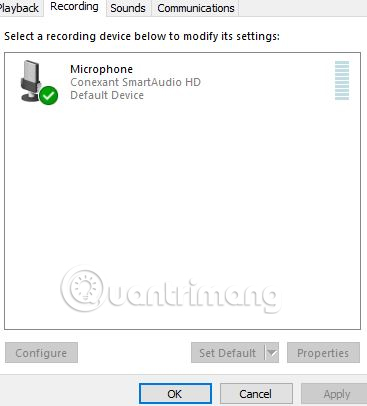
Chuyển đến tab Enhancement và chọn Acoustic Echo cancellation. Tùy chọn này sẽ hủy bỏ tất cả các âm thanh echo được tạo ra từ phần mềm hoặc phần cứng. Bạn sẽ thấy âm thanh trong tai nghe tốt hơn.
Lưu ý: Tab Enhancement chỉ dành cho các thiết bị Realtek có jack cắm 3,5 mm.
Thay đổi nguồn điện của máy tính
Một cách tuyệt vời và kỳ lạ khác để khắc phục sự cố âm thanh bị rè, nhiễu trong tai nghe là thay đổi nguồn điện. Nó có vẻ là hành động vô nghĩa nhưng nếu bạn đang sử dụng cùng một ổ cắm mở rộng cho máy tính, bạn sẽ gặp phải vấn đề này. Do đó chỉ cần cắm phích cắm điện hoặc cable máy tính vào nguồn điện trực tiếp thay vì cắm qua ổ cắm mở rộng và bạn sẽ thấy không còn âm thanh rè rè khó chịu nữa.
Chúc các bạn thành công!
Xem thêm:
 Công nghệ
Công nghệ  AI
AI  Windows
Windows  iPhone
iPhone  Android
Android  Học IT
Học IT  Download
Download  Tiện ích
Tiện ích  Khoa học
Khoa học  Game
Game  Làng CN
Làng CN  Ứng dụng
Ứng dụng 








 Windows 11
Windows 11  Windows 10
Windows 10  Windows 7
Windows 7  Windows 8
Windows 8  Cấu hình Router/Switch
Cấu hình Router/Switch 









 Linux
Linux  Đồng hồ thông minh
Đồng hồ thông minh  macOS
macOS  Chụp ảnh - Quay phim
Chụp ảnh - Quay phim  Thủ thuật SEO
Thủ thuật SEO  Phần cứng
Phần cứng  Kiến thức cơ bản
Kiến thức cơ bản  Lập trình
Lập trình  Dịch vụ công trực tuyến
Dịch vụ công trực tuyến  Dịch vụ nhà mạng
Dịch vụ nhà mạng  Quiz công nghệ
Quiz công nghệ  Microsoft Word 2016
Microsoft Word 2016  Microsoft Word 2013
Microsoft Word 2013  Microsoft Word 2007
Microsoft Word 2007  Microsoft Excel 2019
Microsoft Excel 2019  Microsoft Excel 2016
Microsoft Excel 2016  Microsoft PowerPoint 2019
Microsoft PowerPoint 2019  Google Sheets
Google Sheets  Học Photoshop
Học Photoshop  Lập trình Scratch
Lập trình Scratch  Bootstrap
Bootstrap  Năng suất
Năng suất  Game - Trò chơi
Game - Trò chơi  Hệ thống
Hệ thống  Thiết kế & Đồ họa
Thiết kế & Đồ họa  Internet
Internet  Bảo mật, Antivirus
Bảo mật, Antivirus  Doanh nghiệp
Doanh nghiệp  Ảnh & Video
Ảnh & Video  Giải trí & Âm nhạc
Giải trí & Âm nhạc  Mạng xã hội
Mạng xã hội  Lập trình
Lập trình  Giáo dục - Học tập
Giáo dục - Học tập  Lối sống
Lối sống  Tài chính & Mua sắm
Tài chính & Mua sắm  AI Trí tuệ nhân tạo
AI Trí tuệ nhân tạo  ChatGPT
ChatGPT  Gemini
Gemini  Điện máy
Điện máy  Tivi
Tivi  Tủ lạnh
Tủ lạnh  Điều hòa
Điều hòa  Máy giặt
Máy giặt  Cuộc sống
Cuộc sống  TOP
TOP  Kỹ năng
Kỹ năng  Món ngon mỗi ngày
Món ngon mỗi ngày  Nuôi dạy con
Nuôi dạy con  Mẹo vặt
Mẹo vặt  Phim ảnh, Truyện
Phim ảnh, Truyện  Làm đẹp
Làm đẹp  DIY - Handmade
DIY - Handmade  Du lịch
Du lịch  Quà tặng
Quà tặng  Giải trí
Giải trí  Là gì?
Là gì?  Nhà đẹp
Nhà đẹp  Giáng sinh - Noel
Giáng sinh - Noel  Hướng dẫn
Hướng dẫn  Ô tô, Xe máy
Ô tô, Xe máy  Tấn công mạng
Tấn công mạng  Chuyện công nghệ
Chuyện công nghệ  Công nghệ mới
Công nghệ mới  Trí tuệ Thiên tài
Trí tuệ Thiên tài